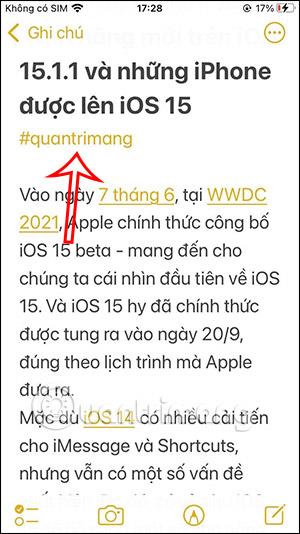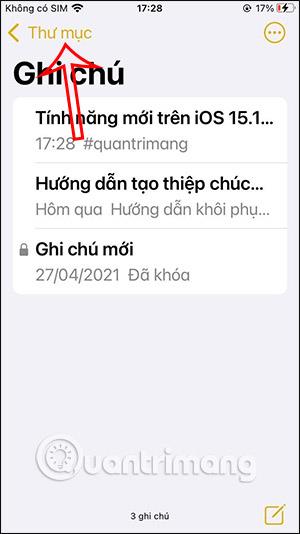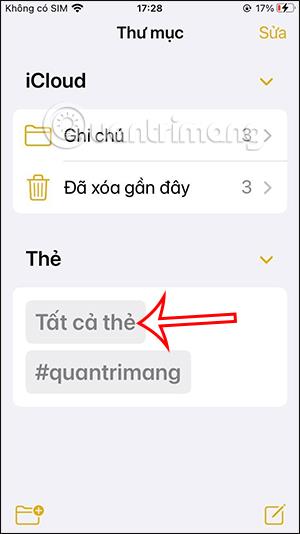Anteckningsapplikationen på iPhone iOS 15 har lagt till en taggningsfunktion för att klassificera anteckningar, vilket hjälper oss att hantera anteckningar mer vetenskapligt och även hjälpa användare att hitta anteckningar snabbare. Följaktligen sammanställs alla taggar som är kopplade till anteckningar på iPhone i en lista. Och när du snabbt vill hitta anteckningar på din iPhone kan du lita på dessa taggar. Artikeln nedan hjälper dig att hitta anteckningar på iPhone via taggar.
Instruktioner för att hitta iPhone-anteckningar via taggar
Steg 1:
Först skapar du anteckningar i Notes-applikationen som vanligt. Ange sedan taggen för anteckningen med syntaxen: #[taggen innehåll] . När du ser taggen visas i gult betyder det att du har lagt till den.
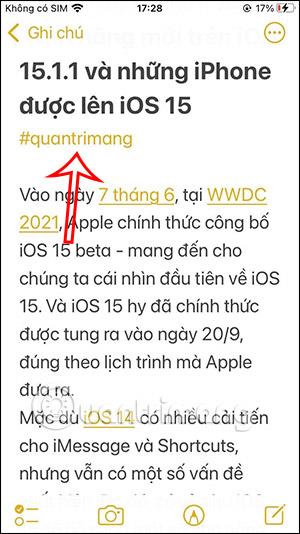
Steg 2:
Du fortsätter att skapa anteckningar på iPhone och sedan lägga till taggar eller lägga till taggar till tidigare skapade anteckningar på iPhone.
Steg 3:
Återgå till anteckningslistans gränssnitt på iPhone, klicka på Mapp för att se listan över objekt i anteckningen. Du kommer nu att se kategorierna av flashcards vi skapade.
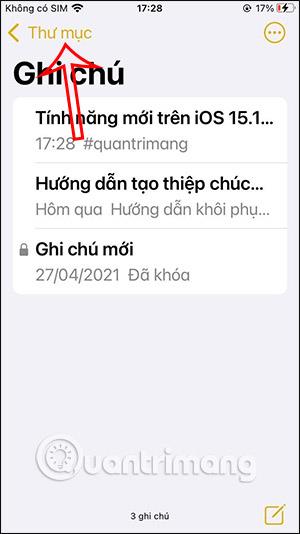
Steg 4:
Nu behöver du bara klicka på taggen för den skapade anteckningen för att gå till anteckningarna taggade med denna tagg.
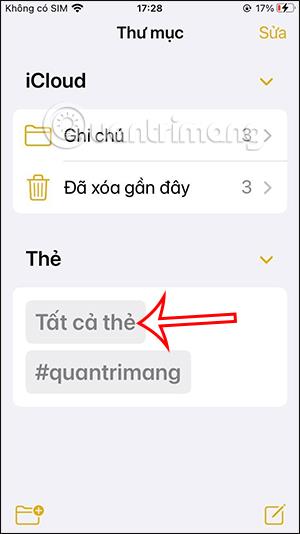
Så med den här taggfunktionen blir klassificering av anteckningar på iPhone mycket snabbare och enklare. Att hitta anteckningar på iPhone via taggar är också väldigt enkelt och bekvämt.